A videók készítése alapvető készség, különösen, ha különböző platformokra szánt tartalomról van szó. Ha azonban még új a videókészítésben, és szeretne egyszerű és rövid videókat készíteni könnyedén, akkor a Stable Video Diffusion a megfelelő eszköz az Ön számára. Ez egy nyílt forráskódú eszköz , amely ingyenesen használható, és lehetővé teszi, hogy gyorsan eredményeket érj el anélkül, hogy túl sok technikai tudást igényelne.
Főbb megállapítások
- A Stable Video Diffusion lehetővé teszi, hogy egyszerűen hozzon létre mesterséges intelligenciával generált videókat egy kép feltöltésével, amelyet aztán animál.
- Erőssége az egyszerű használat és a gyors feldolgozás, ugyanakkor korlátozott a végeredmény feletti kontroll.
Lépésről lépésre útmutató a Stable Video Diffusion használatához
1. lépés: A szoftver előkészítése
Mielőtt elkezdené a videó elkészítését, meg kell győződnie arról, hogy hozzáférése van a Stable Video Diffusion programhoz. Ehhez lépjen fel a Hugging Face platformra, ahol az alkalmazás található. Itt minden lényeges információt megtalál, amely hozzáférést biztosít a szoftverhez.
2. lépés: Egy kép kiválasztása
A Stable Video Diffusion oldalra lépve vagy feltölthet egy meglévő képet a számítógépéről, vagy kiválaszthatja a platformon található példák egyikét. Ügyeljen arra, hogy olyan képet válasszon, amelyet animálni szeretne.
3. lépés: Videógenerálás elindítása
Miután feltöltötte vagy kiválasztotta a képet, megtalálja a "Generálás" gombot. Kattintson rá a videógenerálás folyamatának elindításához. Az eszköz feldolgozza a képet, és elkezdi animálni azt. Ez a folyamat a platformtól és a rendelkezésre álló számítási erőforrásoktól függően eltarthat egy ideig.
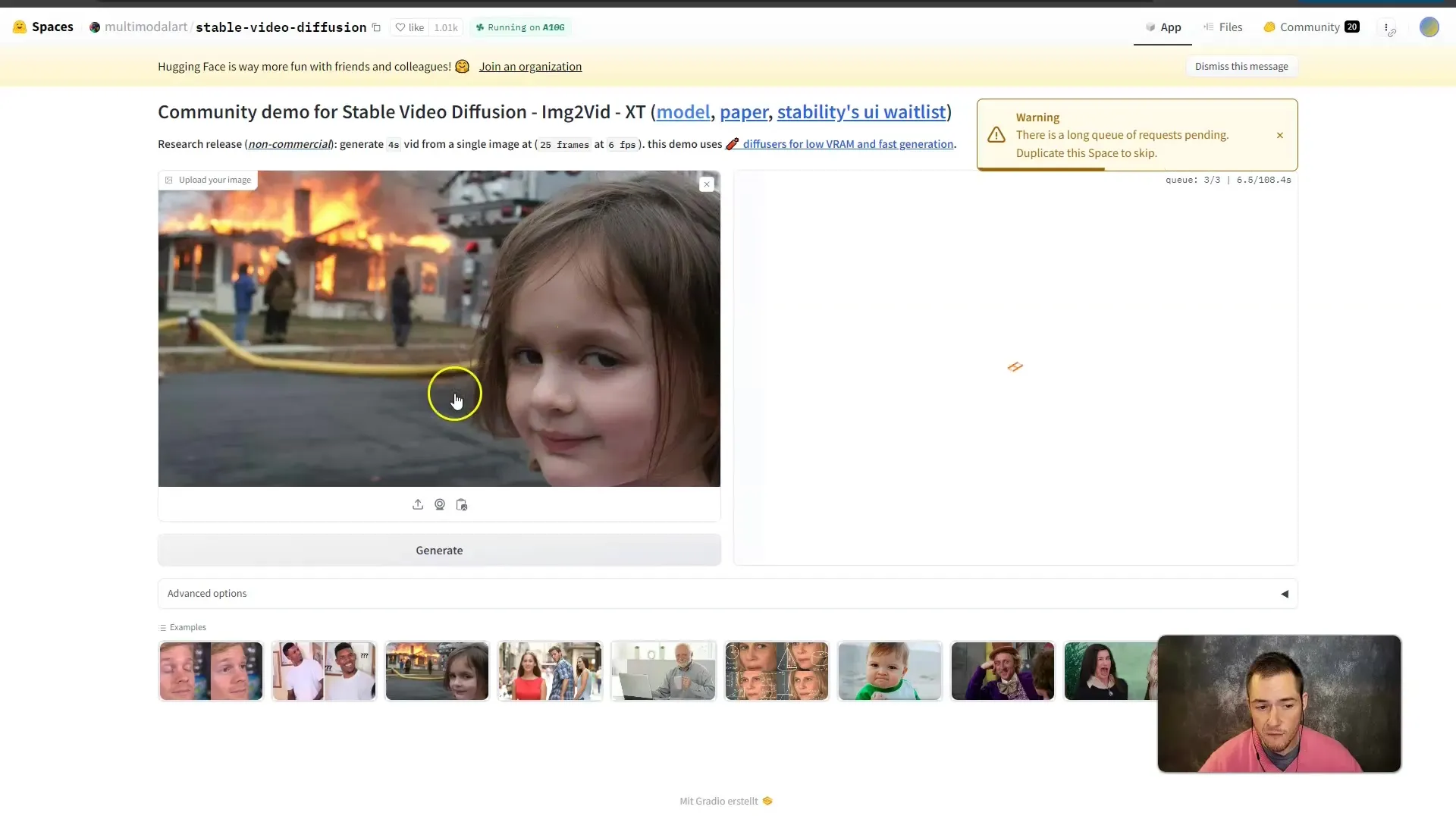
4. lépés: Előnézet és beállítások
A videó létrehozása után megnyílik egy előnézet a generált videóval. Egyszerűen kattintson a "Lejátszás" gombra az alkotás megtekintéséhez. Ügyeljen arra, hogy megítélje a karakterek konzisztenciáját és a videó általános renderelési minőségét. Előfordulhat, hogy a legjobb eredmény eléréséhez többször is tesztelnie kell a videót.
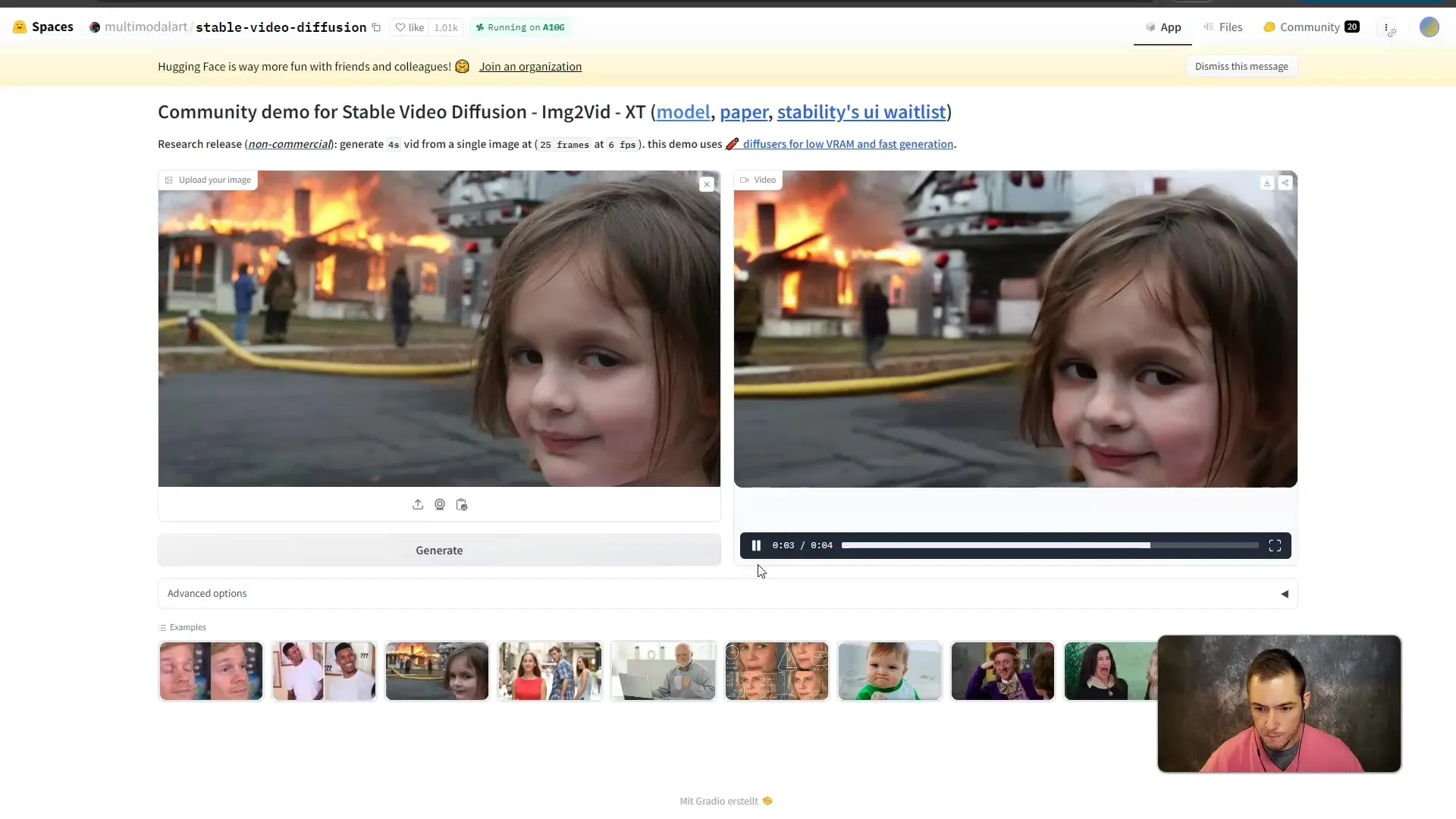
5. lépés: A videó mentése
Ha elégedett az eredménnyel, lehetősége van a videó elmentésére a számítógépére. Ehhez kattintson a letöltési lehetőségre, vagy mentse el a videó utolsó képkockáját, hogy később újra feltölthesse és felhasználhassa egy új videóban. Ez különösen akkor hasznos, ha hosszabb tartalmakat szeretne létrehozni.
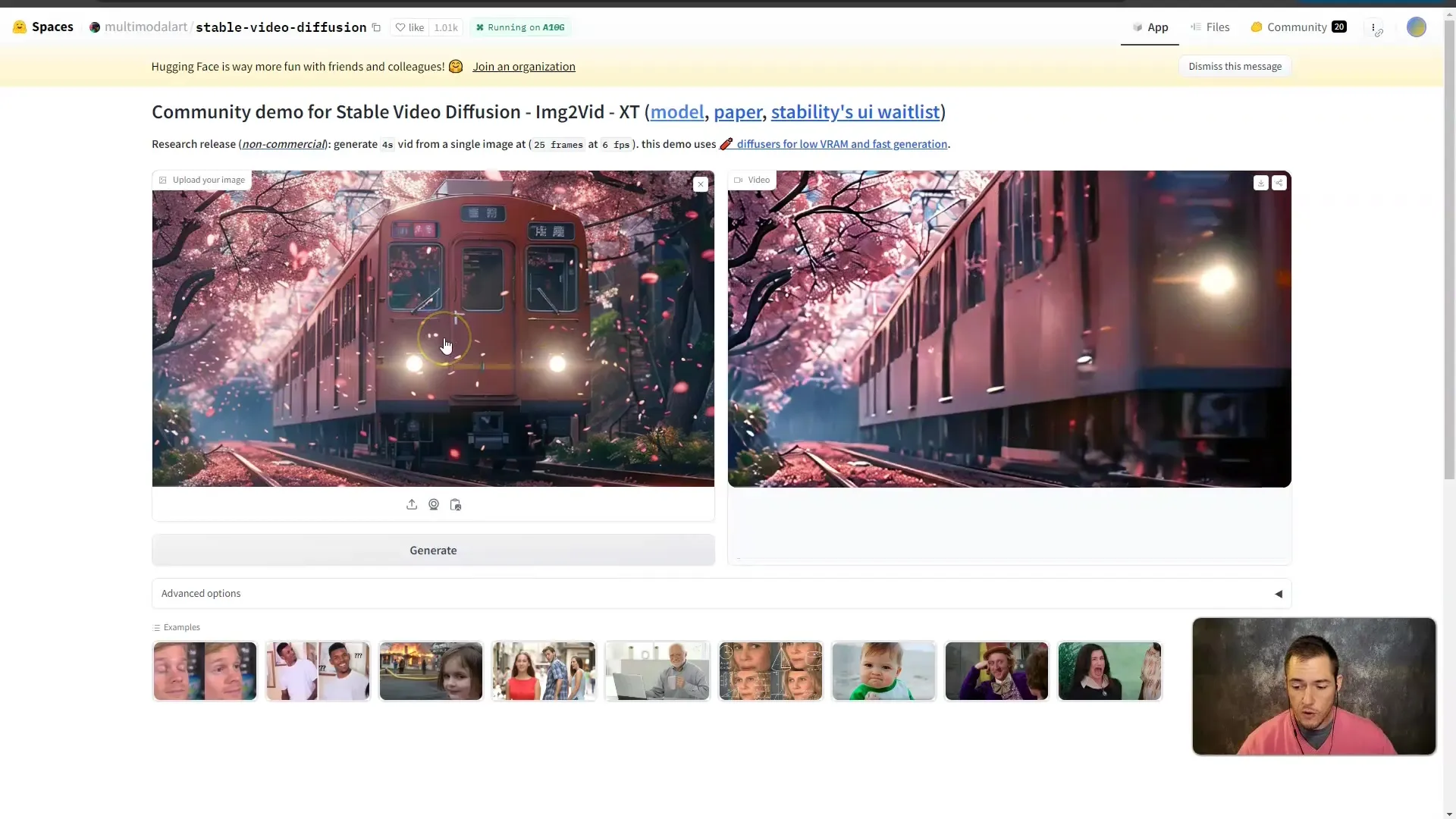
6. lépés: Folyamatos szerkesztés
A Stable Video Diffusion segítségével lehetősége van megismételni az animált videó készítésének folyamatát, ha a letöltött videó utolsó képkockáját újra feltölti. Minden egyes ismétléssel növelheti a videó hosszát. A hosszú videók készítése elsőre kissé fárasztónak tűnhet, de így fokozatosan nagyobb projekteket valósíthat meg.
7. lépés: Tesztelés és kísérletezés
Fontos, hogy különböző képeket és animációkat próbáljon ki, hogy ráérezzen a szoftverre. Bár a Stable Video Diffusion nem kínál mélyreható testreszabási lehetőségeket, mégis kreatív lehet, és kipróbálhat különböző megközelítéseket. Töltsön fel különböző képeket, és figyelje, hogyan változik az animáció.
Összefoglaló
Az AI-videók létrehozása a Stable Video Diffusion segítségével egyszerű és hozzáférhető folyamat, amely lehetővé teszi, hogy kreatív legyen, anélkül, hogy széleskörű technikai ismeretekre lenne szüksége. Mindössze néhány lépéssel magával ragadó tartalmat hozhat létre, amelyet személyes vagy szakmai célokra használhat.
Gyakran ismételt kérdések
Mennyibe kerül a Stable Video Diffusion használata?A Stable Video Diffusion ingyenes és nyílt forráskódú eszközként elérhető.
Vannak-e korlátozások a videók készítése során?Igen, a végeredmény feletti ellenőrzés korlátozott, és a videók jellemzően rövidek.
Lehet hosszabb videókat készíteni?Igen, az utolsó képkocka feltöltésével a folyamat megismétlésével hosszabb videókat lehet létrehozni.
A Stable Video Diffusion csak bizonyos képformátumokat támogat? AStable Video Diffusion támogatja az olyan gyakori képformátumokat, mint a JPEG és a PNG.
Hol találok segítséget vagy további információkat a szoftverről?Meglátogathatja a Stability AI GitHub oldalát, vagy elolvashatja a kutatási dokumentumot.


